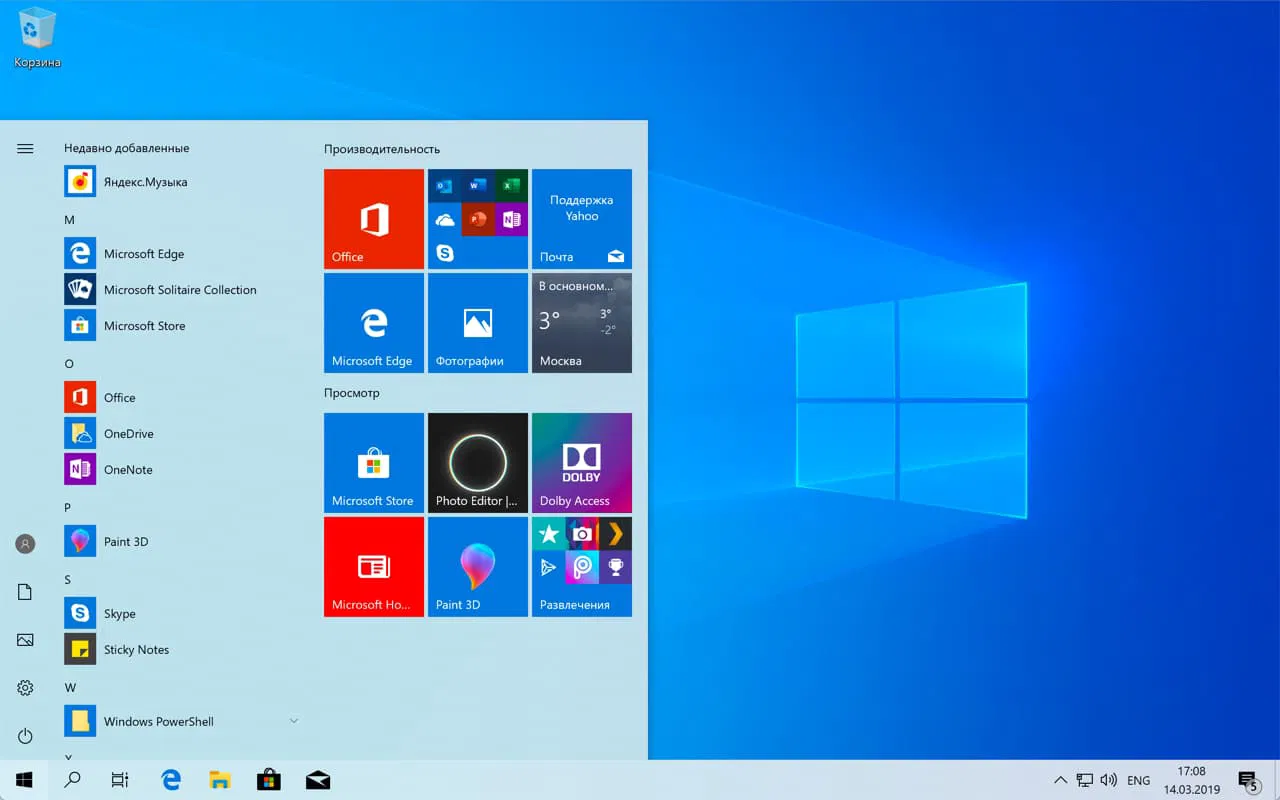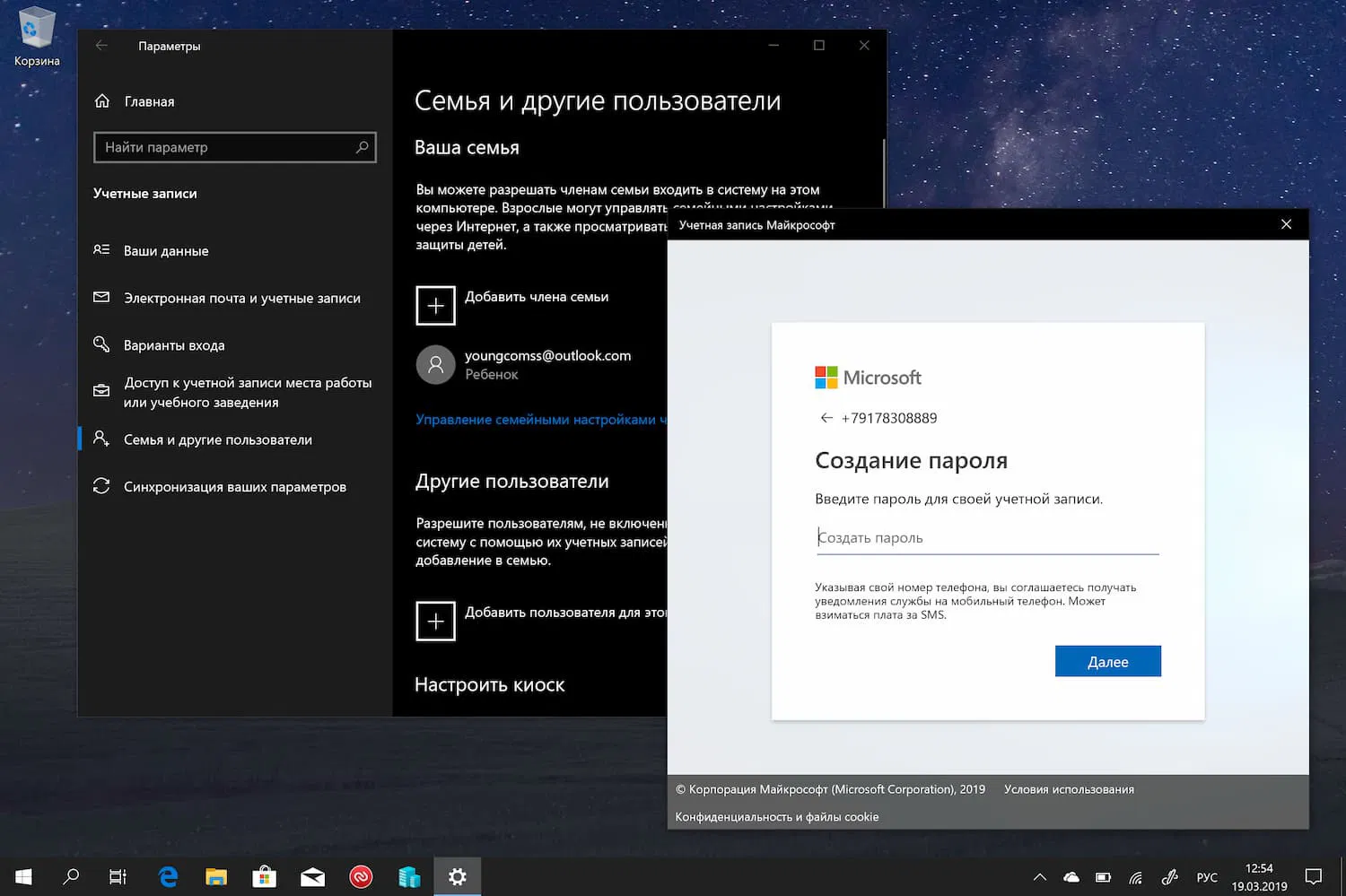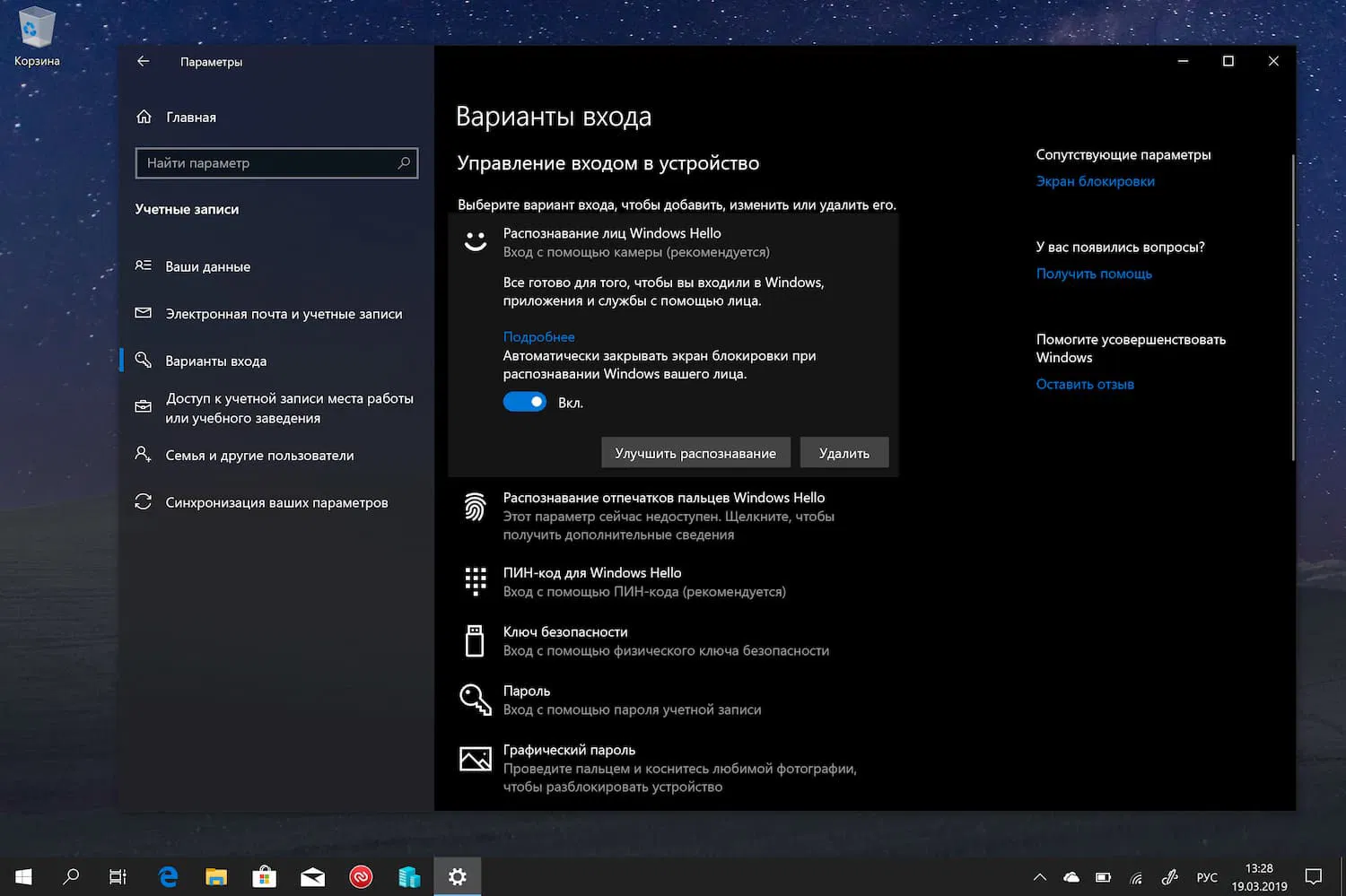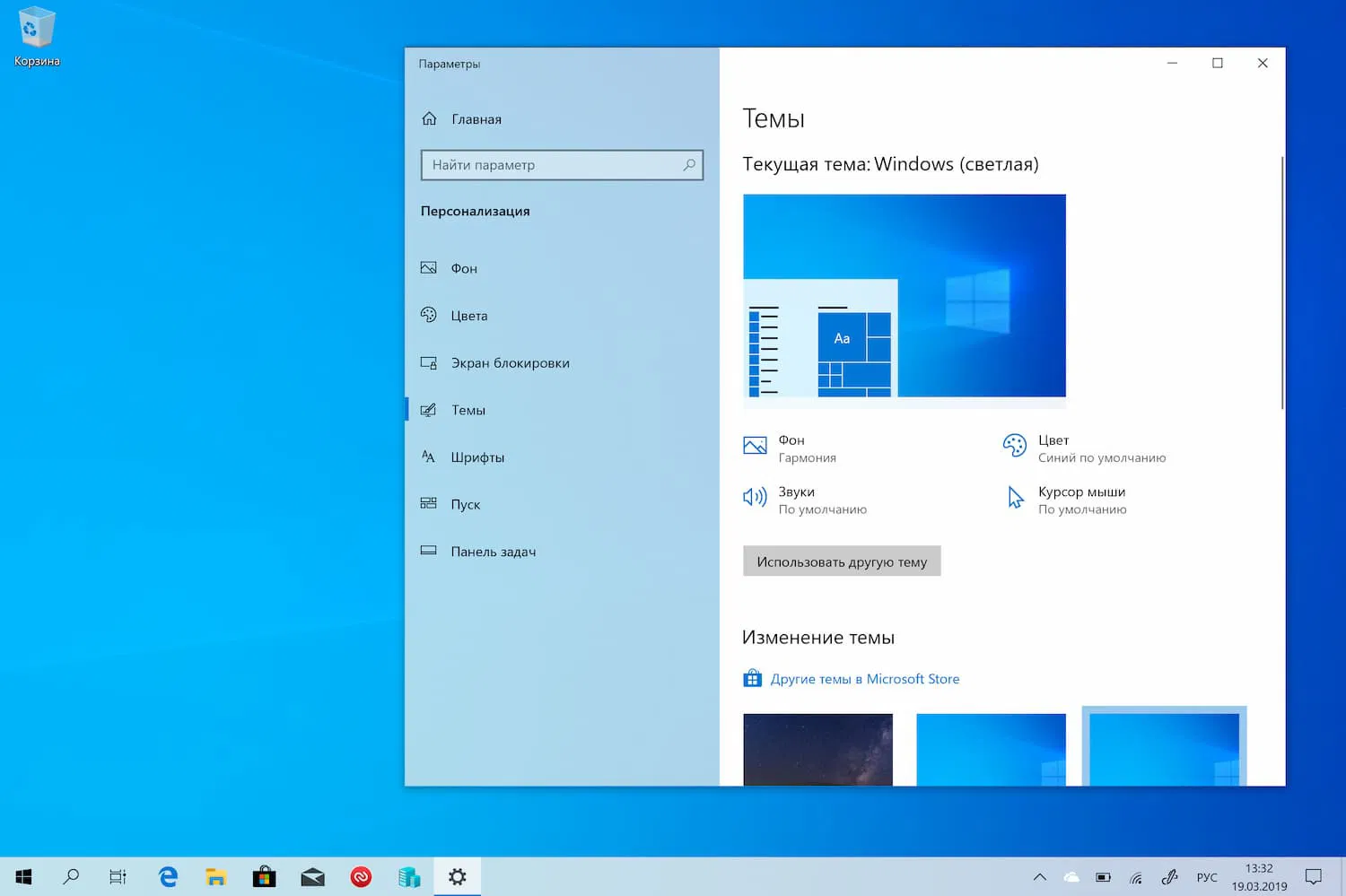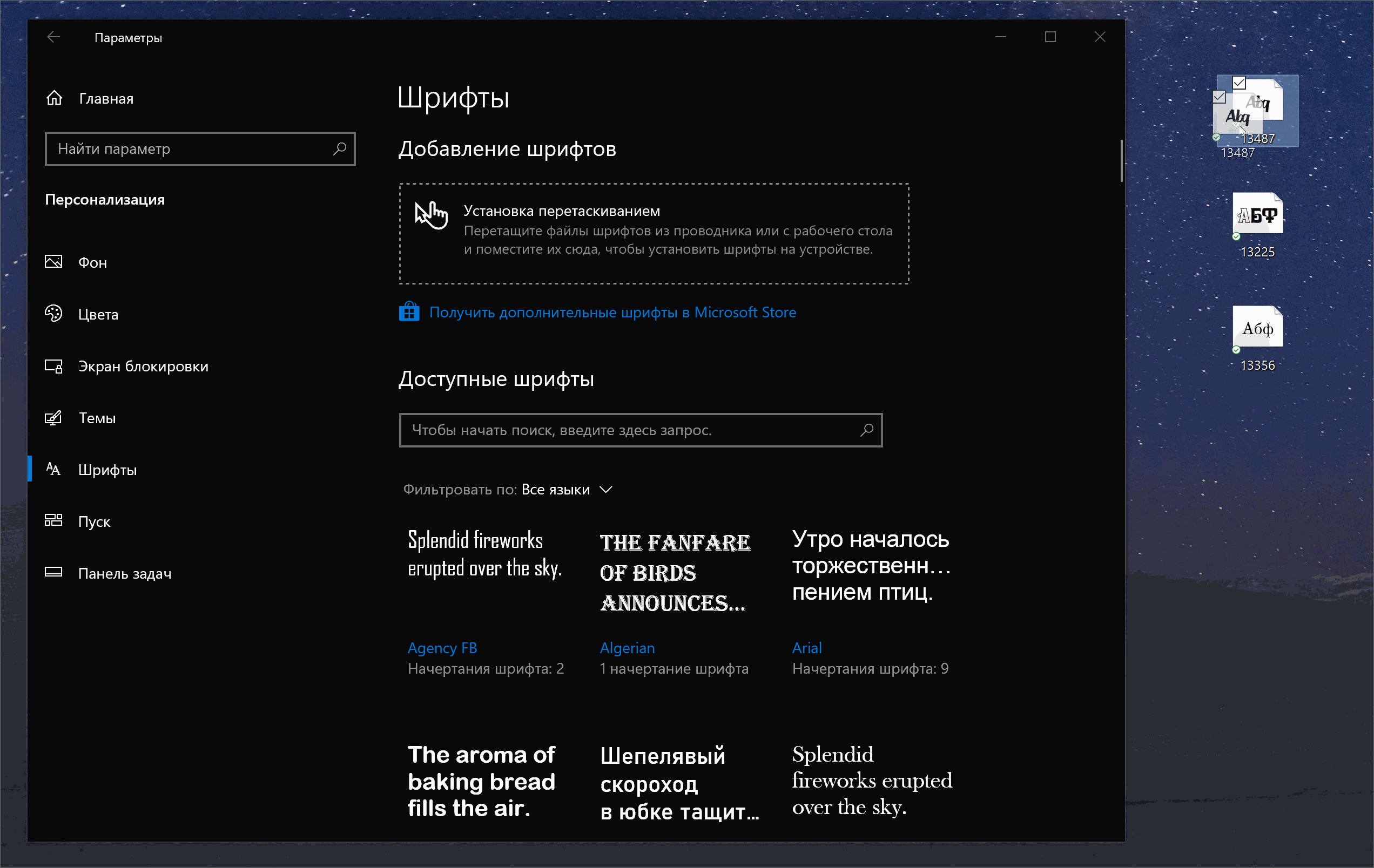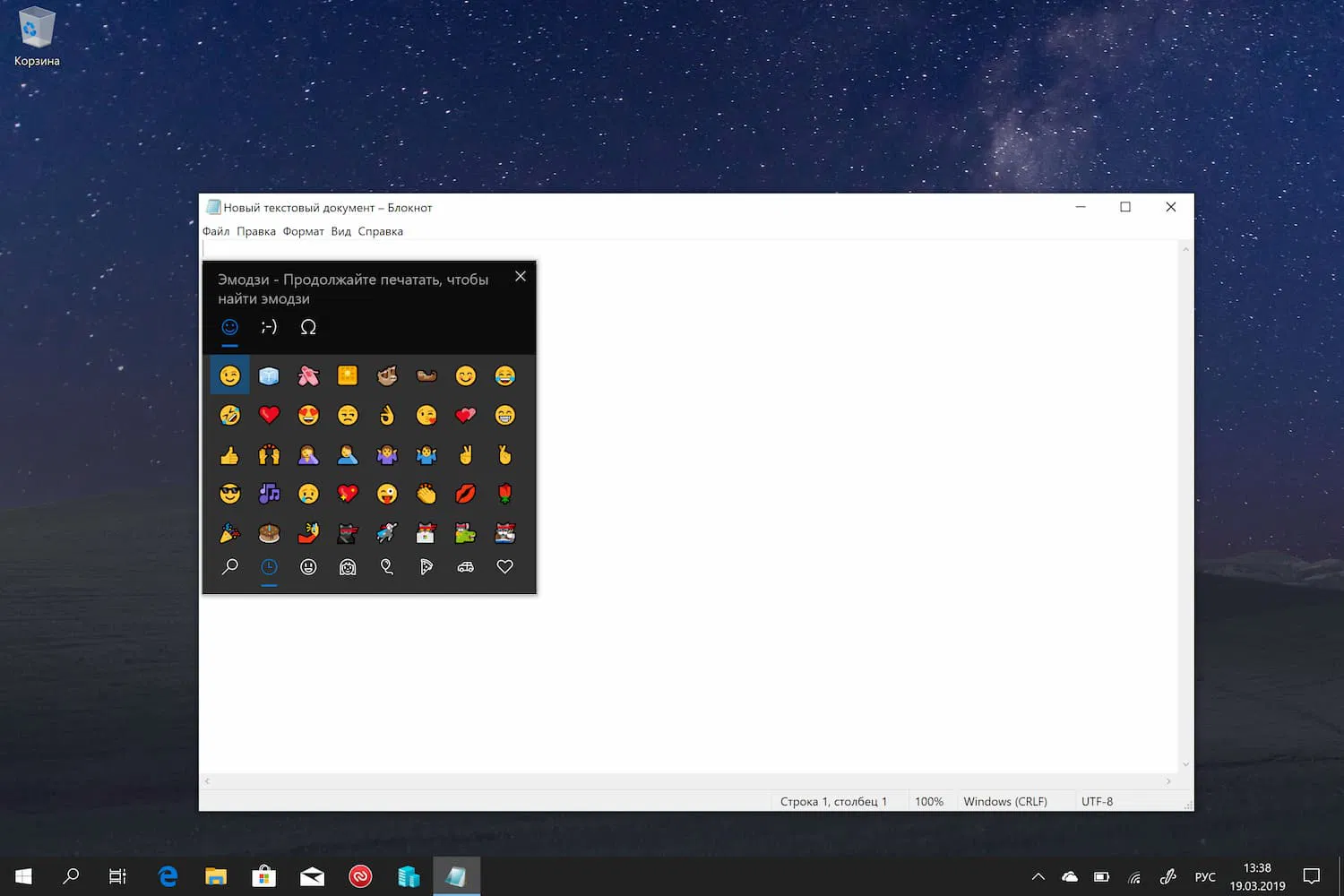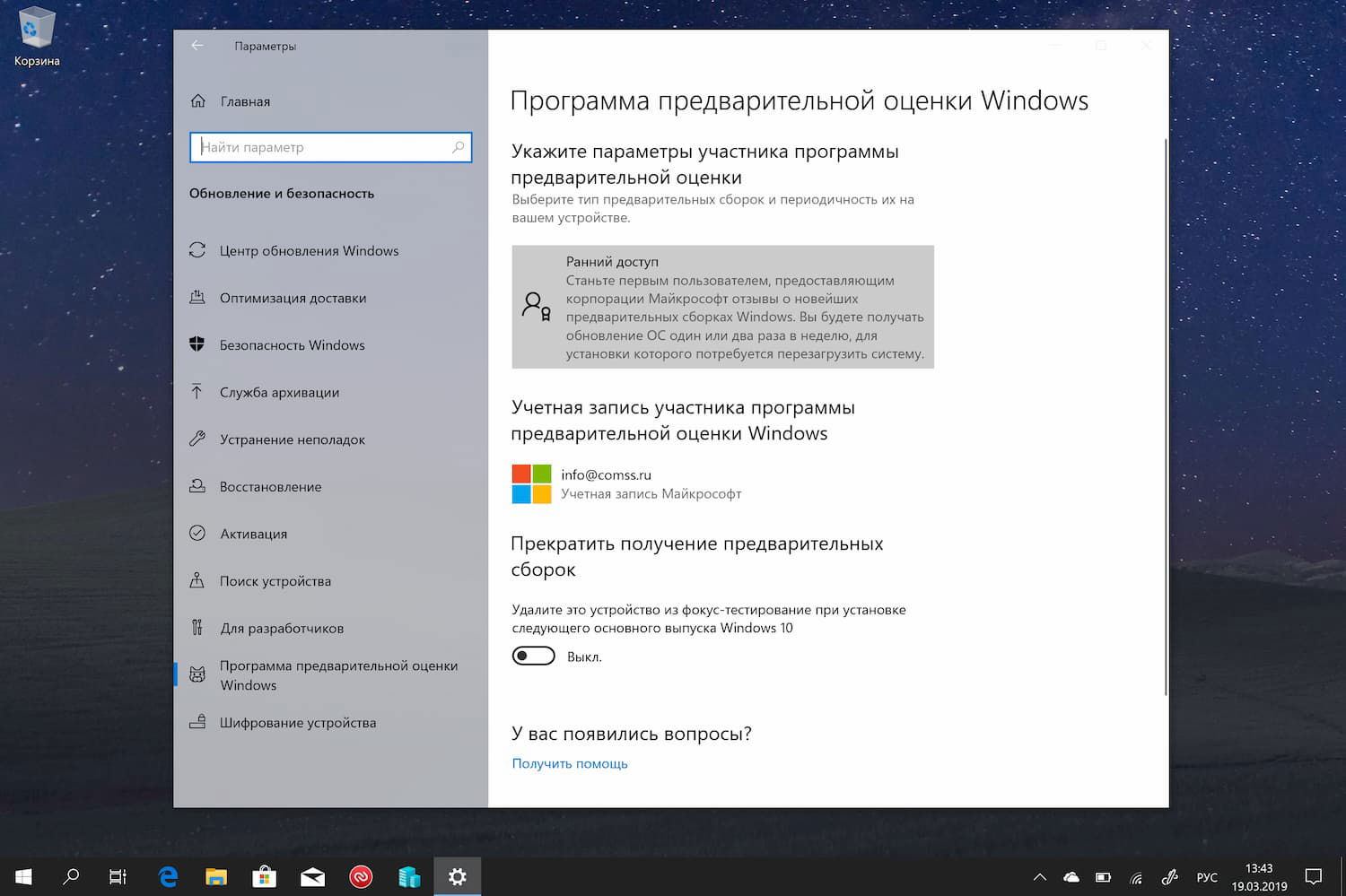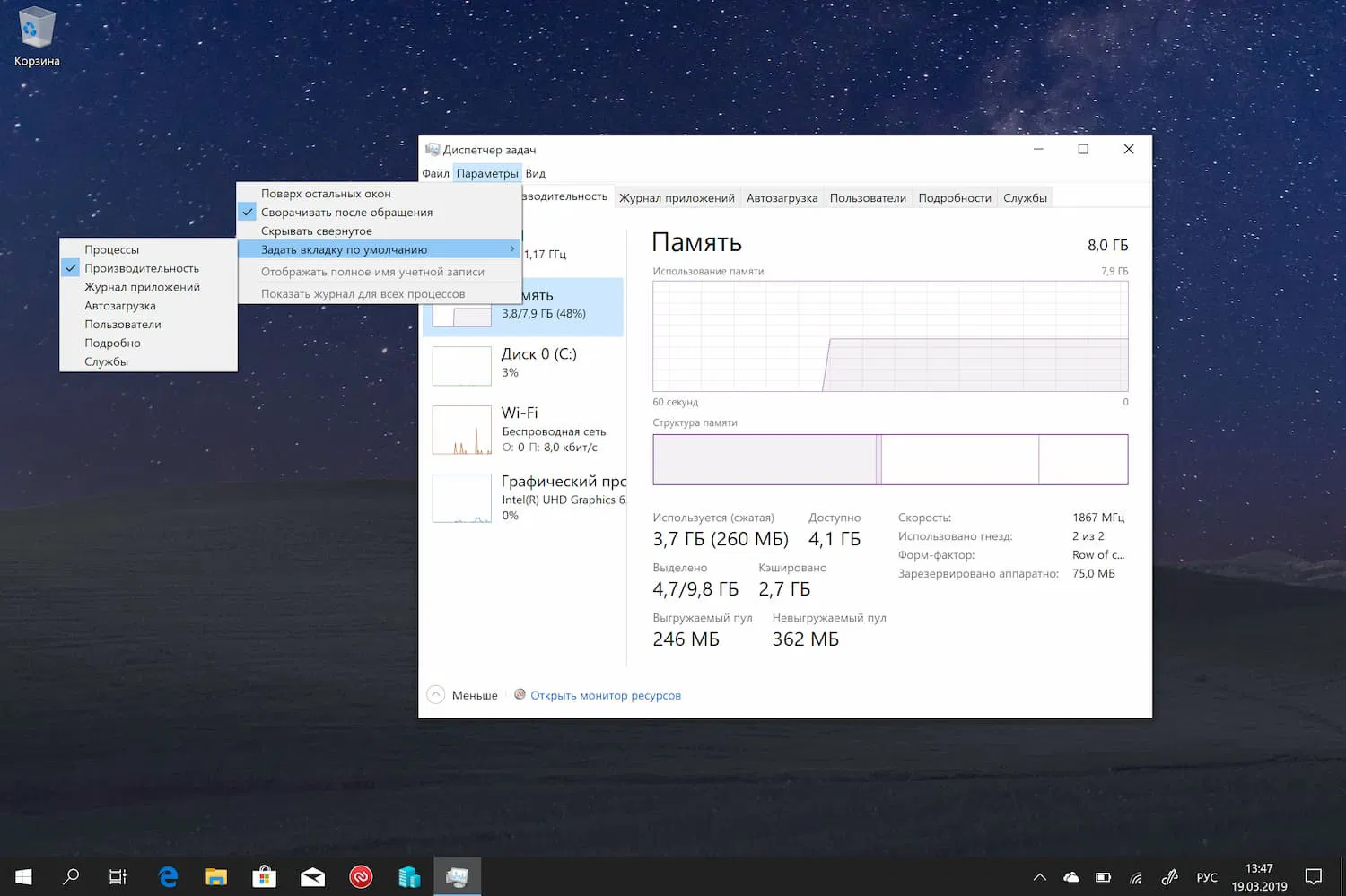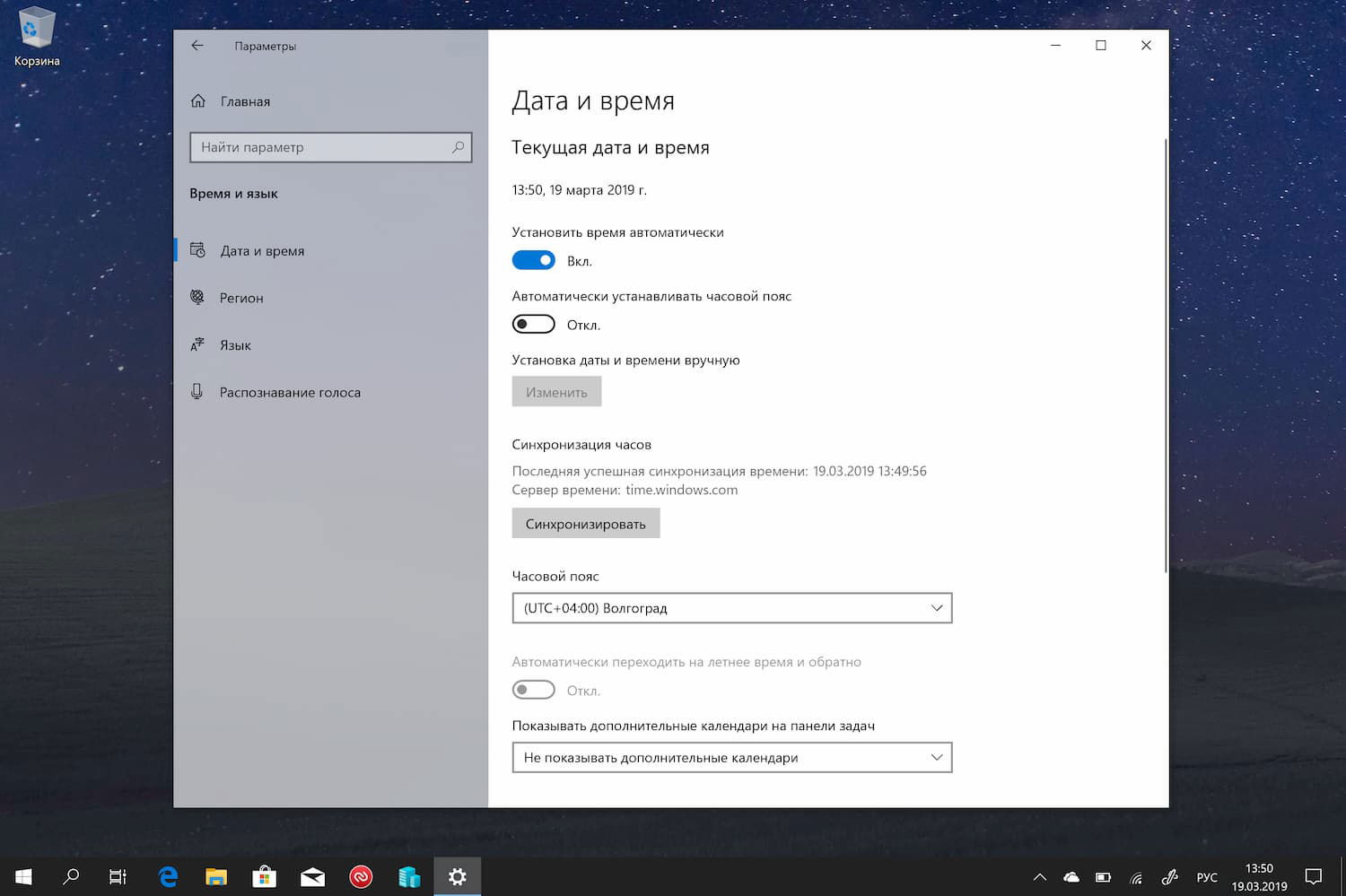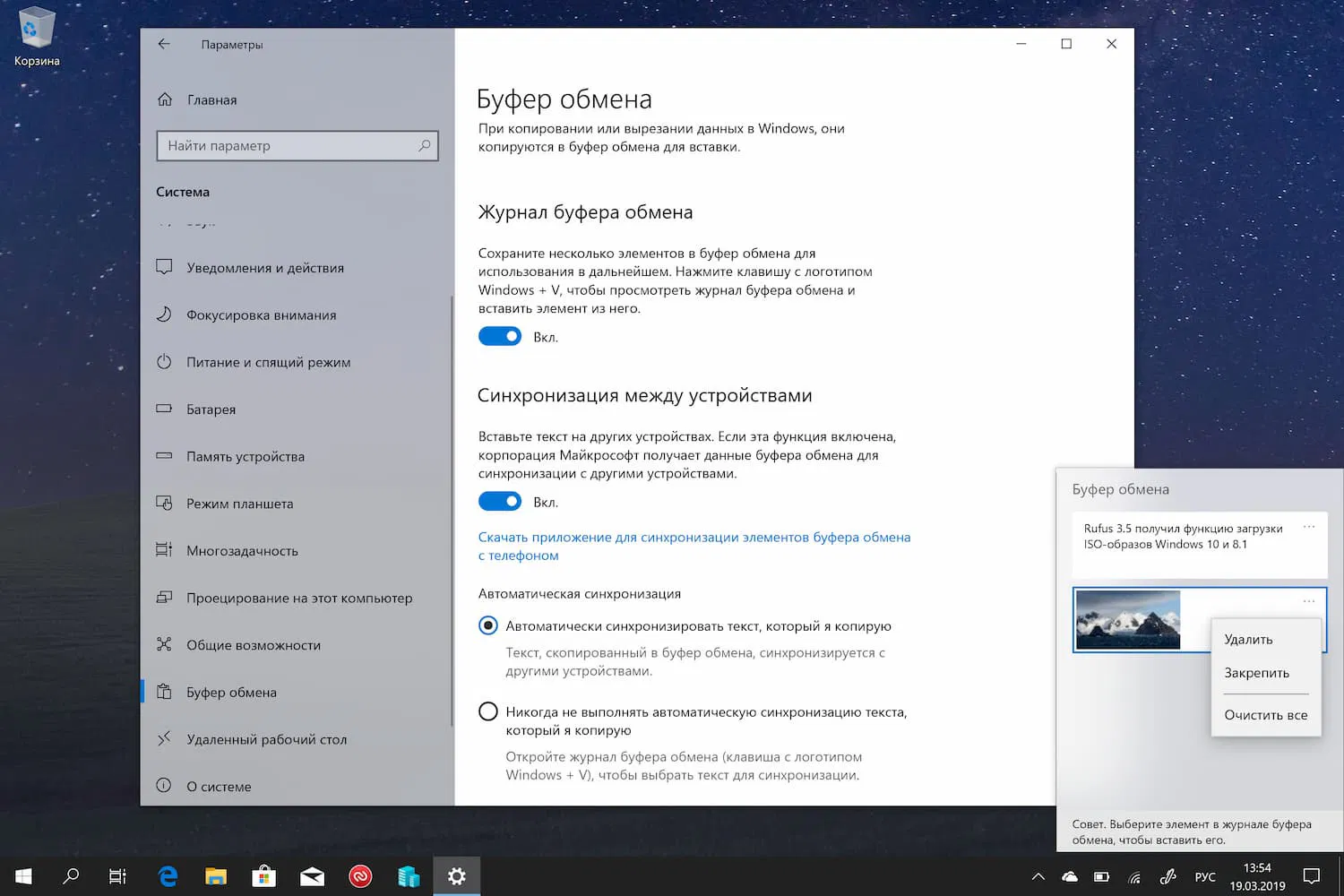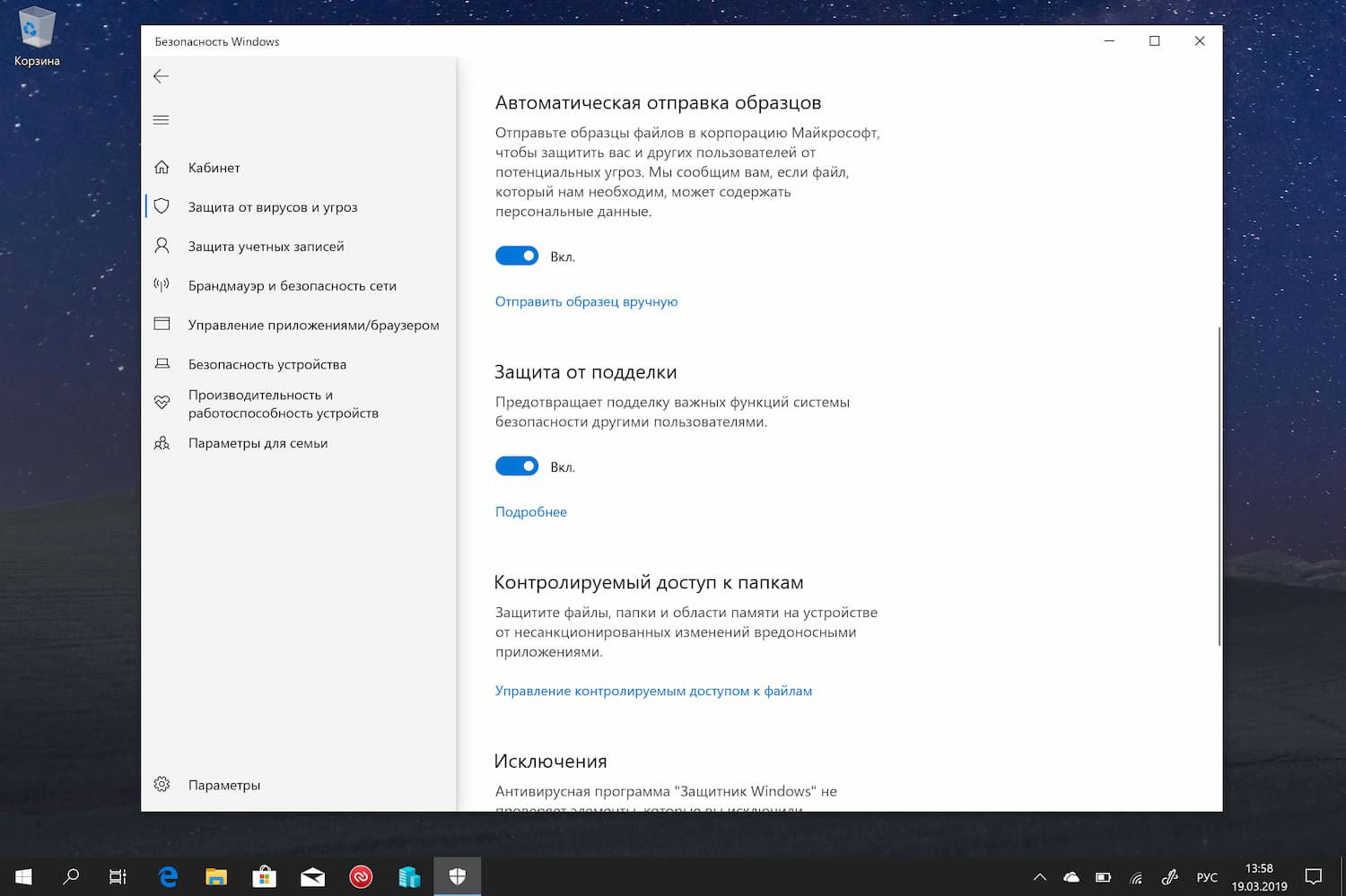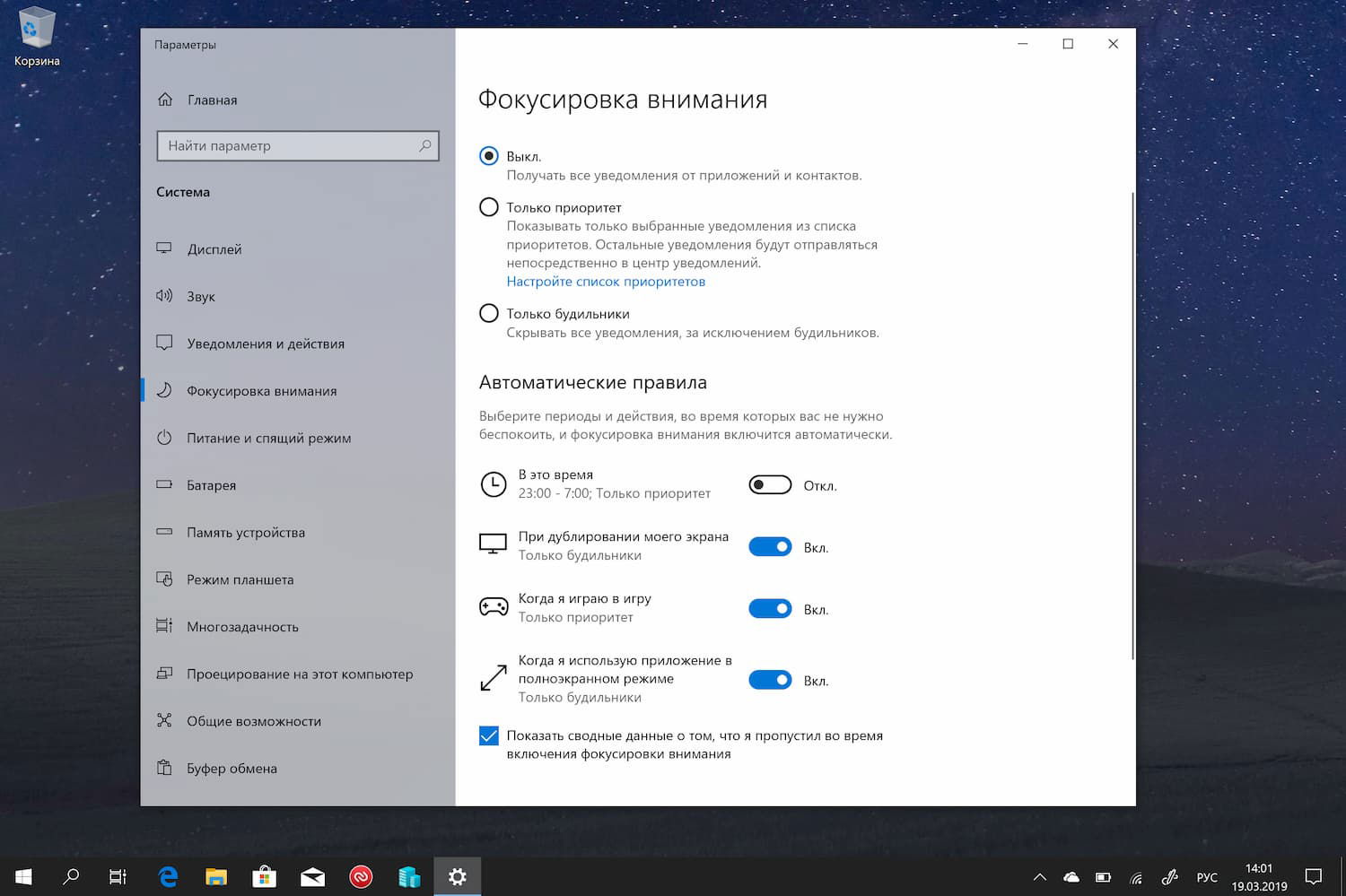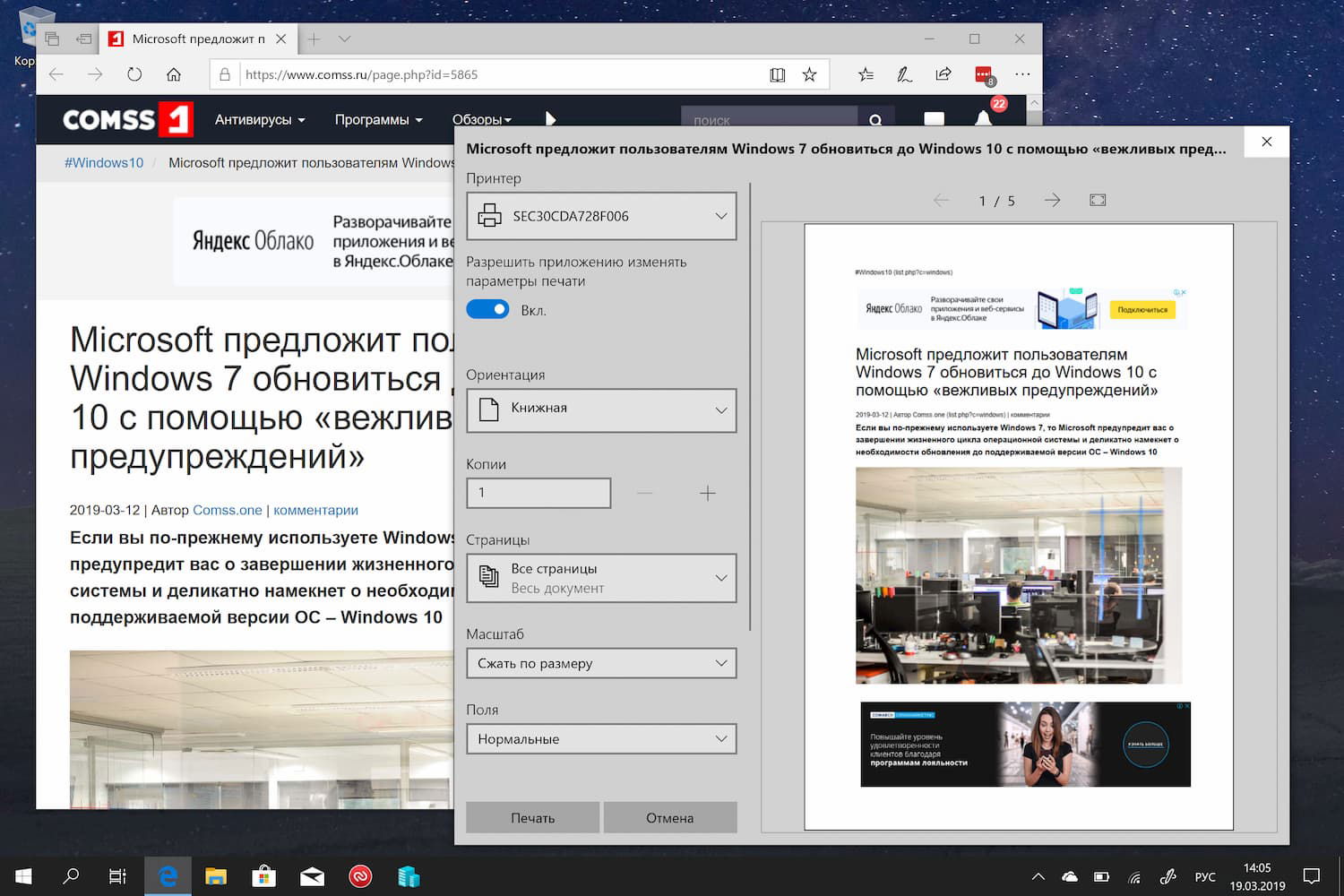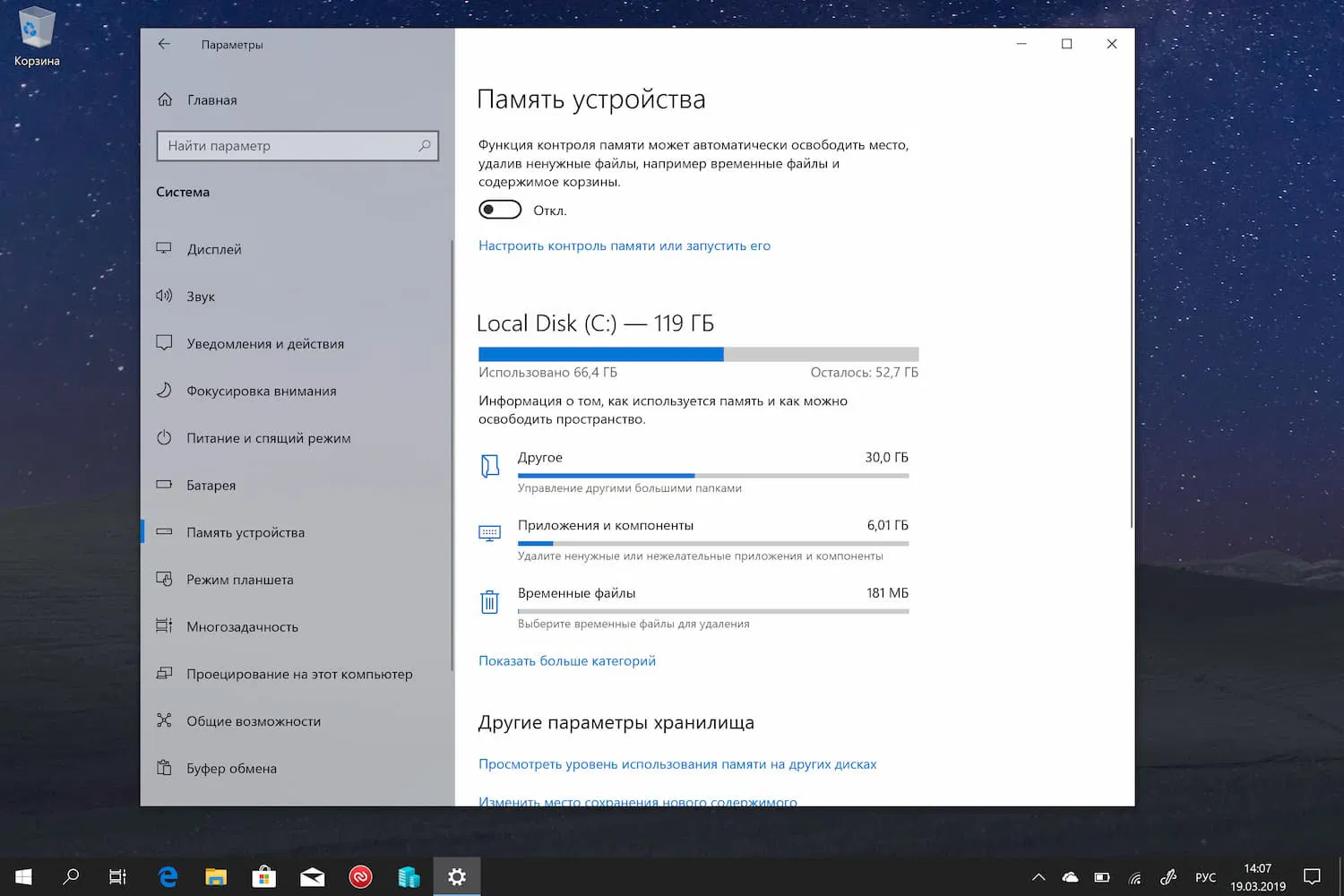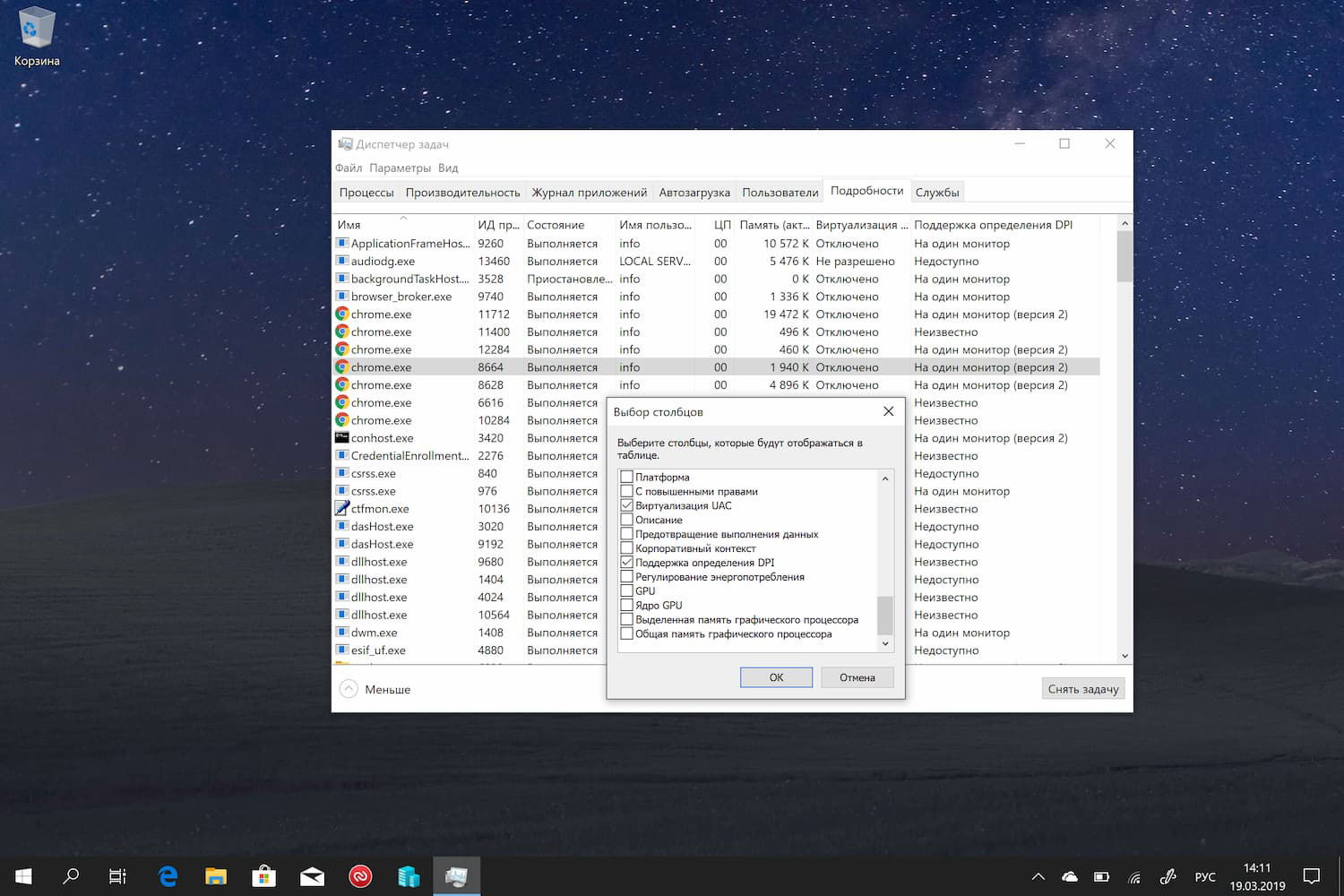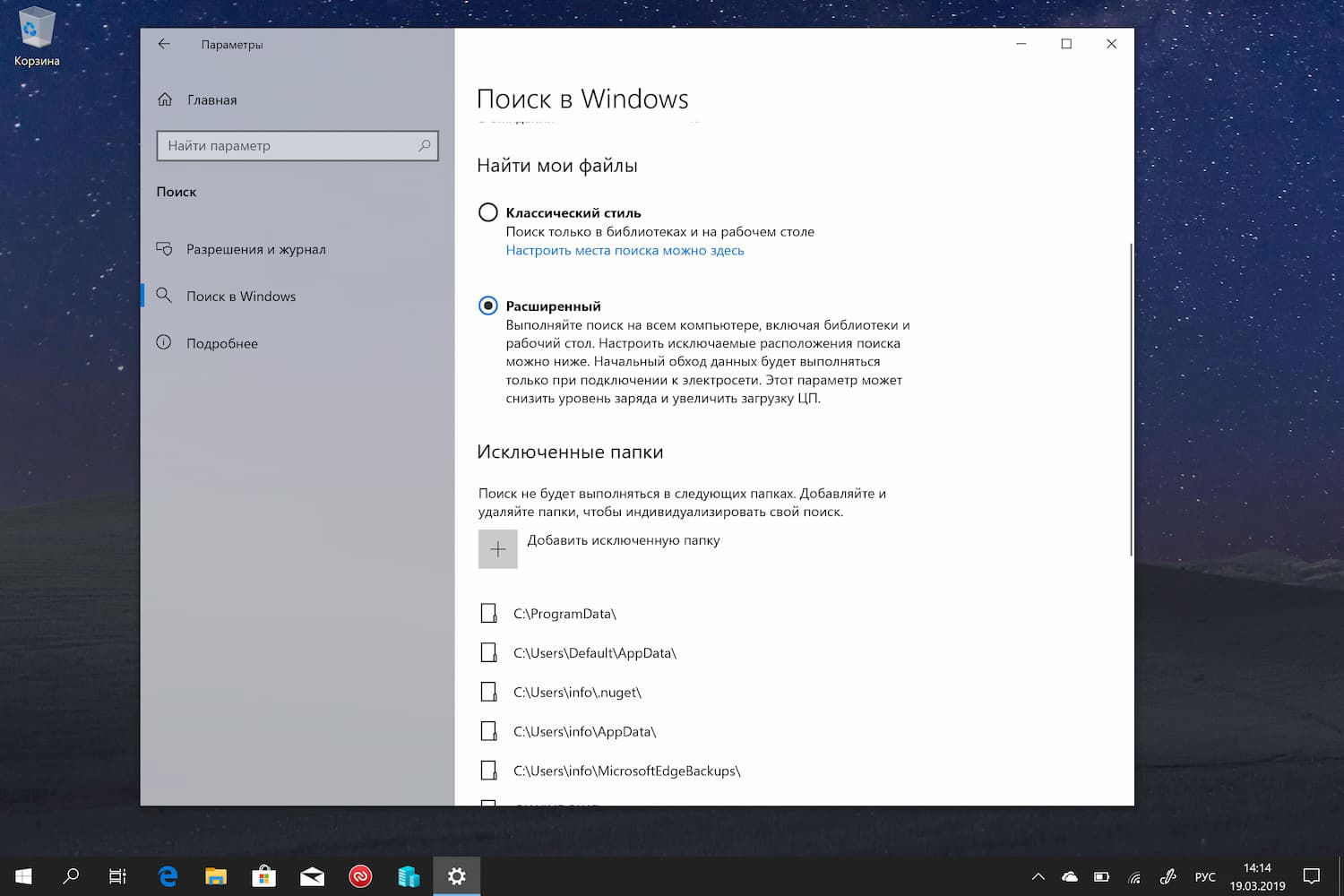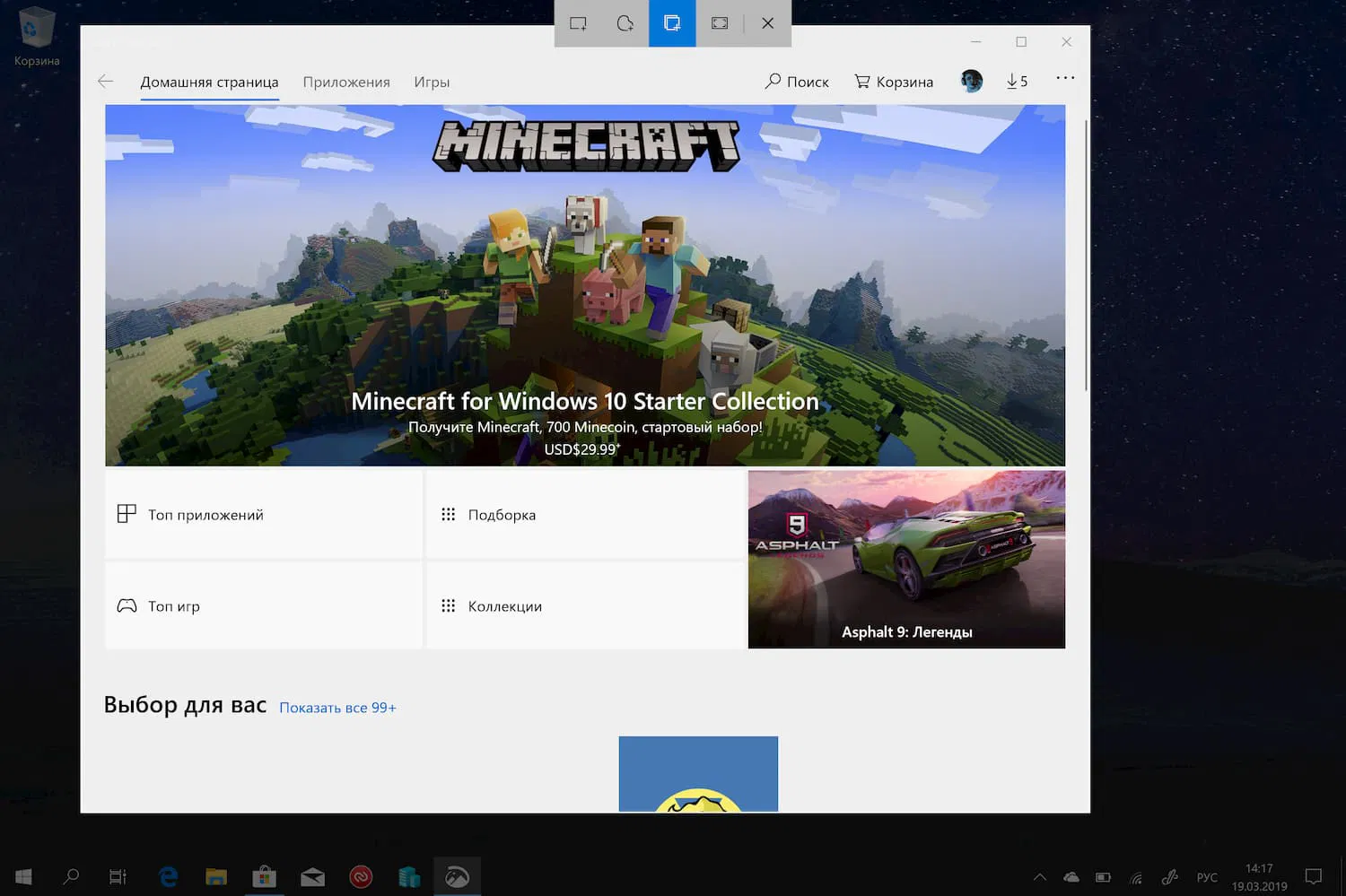Следующее обновление функций до Windows 10 (версия 1903) получило название Windows 10 May 2019 Update. Обновление прошло длительное тестирование на канале Release Preview, а публичный запуск состоялся 21 мая 2019 года.
Упрощенное меню «Пуск»
При регистрации нового аккаунта Windows 10 будет показывать гораздо меньше иконок приложений, чем в предыдущих версиях Windows 10. Некоторые иконки группируются в папки. Пользователь может выбирать иконки и папки, чтобы их удалить навсегда. Кроме того, теперь больше встроенных приложений можно удалить с помощью меню правой кнопкой мыши.
Улучшения окна поиска
Щелкнув в поисковую строку в Windows 10 версии 1903 вы обнаружите обновленный интерфейс со значками фильтров в верхней части, списком пяти часто используемых приложений в средней части, а также недавними документами и веб-страницами из временной шкалы. Голосовой помощник Cortana в данном окне вы не увидите – он получил отдельное окно.
Windows Sandbox
Одно из уникальных преимуществ Windows 10 – встроенная система виртуализации. Технология гипервизора используется также в новой функции Windows Sandbox, которая позволяет создать изолированную виртуальную машину для тестирования ненадежных или сомнительных приложений, или веб-ресурсов без риска нанести ущерб реальной системе. При завершении сеанса песочницы Windows, все следы работы в ней будут очищены.
Настройка учетной записи по номеру телефону
В новой версии Windows 10 добавлена поддержка аккаунтов на основе номера телефона – больше нет необходимости указывать электронную почту. Теоретически, можно создать такую учетную запись на мобильном устройстве без пароля и использовать ее на ПК Windows 10 с помощью службы Windows Hello (аутентификация по отпечатку, лицу или PIN).
Упрощены настройки Windows Hello
Страница «Варианты входа» в разделе «Учетные записи» была переработана. Теперь она имеет более компактный и удобный для чтения формат. Выберите отдельный параметр входа, чтобы развернуть секцию дополнительных настроек и изменить их. На странице появилась новая опция для настройки ключа личной информационной безопасности (FIDO2).
Светлая тема
В предыдущих версиях Windows 10 пользователи могли довольствоваться только темной темой оформления. Однако, в May 2019 Update будет добавлена светлая тема, в которой панель задач и меню «Пуск» станут светлыми, будут использоваться светлые фоновые цвета и светлые обои для рабочего стола. Удивительно, но сочетание светлой темы Windows и темного режима приложений выглядит довольно эффектно.
Современный установщик шрифтов
Спустя четыре года после релиза, Windows 10 все еще сохраняет некоторые пережитки прошлого. К счастью, установщик шрифтов перестанет быть одним из признаков старого наследия. В новой версии добавлена поддержка установки шрифта перетаскиванием на страницу Параметры > Персонализация > Шрифты. Если в списке отображается предварительный просмотр шрифта, то установка прошла успешно.
Улучшения панели Эмодзи
Возможность добавления Эмодзи в документ или текстовое поле появилась в Windows 10 версии 1709. Нажмите сочетание клавиша Windows + точка и выберите смайлик из списка или выполните поиск по смайлам. В версии 1903 будут добавлены две новые вкладки: Каомодзи (японские эмодзи с выражениями лица) и Специальные символы (для вставки символов, которые раньше были доступны в Таблице символов). Больше не нужно запоминать коды ANSI или вызывать альтернативную клавиатуру.
Дополнительные опции для инсайдеров
При запуске программы предварительной оценки «Windows Insider» у тестировщиков было два доступных приоритета обновлений – Ранний доступ и Поздний доступ. Теперь инсайдеры могут выбрать тип содержимого Release Preview или переключиться на тестовые сборки обновления, запуск которого произойдет только через год. На обновленной странице настроек появятся данные опции, а также параметр для перехода на стабильную версию после окончания текущего цикла тестирования.
Вкладка по умолчанию в Диспетчере задач
Это одна из тех небольших функций, которая будет полезна многим пользователям. При запуске Диспетчера задач часто приходится переходить на другие вкладки – Производительность, Подробности и др. С помощью новой функции вы сможете настроить вкладку по умолчанию, которая будет отображаться при запуске Диспетчера задач.
Синхронизация системного времени
Если системные часы не синхронизированы, то это может привести к большому количеству проблем. В Windows 10 до версии 1809 включительно единственными способами синхронизировать время со стандартным сервером времени был переход на старую панель управления или использование консольной команды. В версии 1903 эта опция теперь отображается прямо на странице «Дата и время» в приложении Параметры.
Копирование текста между ПК
Новый облачный буфер обмена получил несколько улучшений (все представленные функции работают также в версии 1809). Верхний переключатель позволяет сохранять до 26 объектов, скопированных в буфер. Получить доступ к истории буфера можно с помощью сочетания клавиша Windows+V. Среди других поддерживаемых функций – синхронизация скопированных объектов с другими устройствами с помощью учетной записи Microsoft. В версии 1903 переработан интерфейс облачного буфера, чтобы пользователи могли увидеть больше скопированного контента.
Улучшения Центра безопасности
Центр безопасности Защитника Windows теперь называется просто Безопасность Windows. В версии 1903 он получил две интересные функции. Первая из них называется «Защита от подделки» – данная функция уведомляет пользователя при попытке несанкционированного доступа к настройкам безопасности со стороны программы или третьего лица. Новый «Журнал защиты» в одном представлении объединяет информацию о всех подозрительных событиях (обнаружение вредоносных программ, срабатывание защиты «Контролируемый доступ к папкам» и т.д.).
Улучшения фокусировки внимания
Случайное уведомление может надолго нарушить концентрацию. Вам приходится отвлекаться, отвечать на письмо или мгновенное сообщения. Это особенно неприятно, когда вы дублируете свой дисплей во время презентации или когда играете в игру или в ночное время. В версии 1903 функция «Фокусировка внимание» будет поддерживать новую опцию – включение режима «Не беспокоить», когда программа запущена в полноэкранном режиме.
Современное окно печати
Теперь при нажатии Ctrl+P в любом приложении из Магазина Microsoft откроется диалоговое окно печати Windows 10, в котором можно выбрать принтер, настроить ориентацию страницы и размер бумаги. Доступен также предварительный просмотр страниц для печати. Данное улучшение исправляет старые проблемы с диалоговым окном (например, обрезание надписей) и выглядит более свежо и современно.
Обновленная страница управления хранилищем
Переработанная страница управления хранилищем (Параметры > Система > Память устройства) получила много изменений в этом выпуске. Например, вместо того чтобы показывать все диски, новая страница отображает ваш системный диск с использованием нескольких самых популярных категорий. Вы можете менять диски одним или двумя щелчками мыши и переходить в режим детального просмотра, чтобы увидеть больше категорий.
Поддержка определения DPI в Диспетчере задач
Так как дисплеи с высоким разрешением становятся все более популярными, необходимость в корректном масштабировании текста становится все более актуальной. Проблемы возникают при использовании ноутбуков с высоким разрешением экрана с внешним дисплеем. Microsoft продолжает работу, чтобы уменьшить количество проблем при использовании дисплеев high-DPI. В Диспетчере задач теперь доступен новый столбец «Поддержка определения DPI», который позволяет выявить потенциально проблемные приложения.
Улучшенная поисковая индексация
По умолчанию Поиск Windows индексирует содержимое папок в личном профиле и в создаваемых библиотеках. Опытные пользователи и разработчики хотят больше контроля над данным поведением. Теперь в меню Параметры > Поиск > Поиск в Windows можно выбрать состояние индексирования «Расширенный», чтобы провести индексацию всего компьютера. Отдельные папки можно добавить в исключения, например папки программ. Процесс индексации занимает некоторое время.
Настройка IP-адреса и DNS для сетевых адаптеров
Если ваш Ethernet адаптер требует ручной настройки, то больше не нужно открывать устаревшие диалоговые окна. Все необходимые изменения можно выполнить в Параметры > Сеть и Интернет > Ethernet, в том числе вручную настроить IPv4 и IPv6.
Скриншот окна
Приложение «Набросок на фрагменте экрана» медленно, но верно берет на себя многие функции из программы «Ножницы». В этом обновлении добавлена крайне востребованная возможность захвата отдельного окна, а не только всего экрана или произвольной области. Классическое приложение «Ножницы» еще остается в системе.
Расширенный контроль над установкой обновлений функций Windows 10
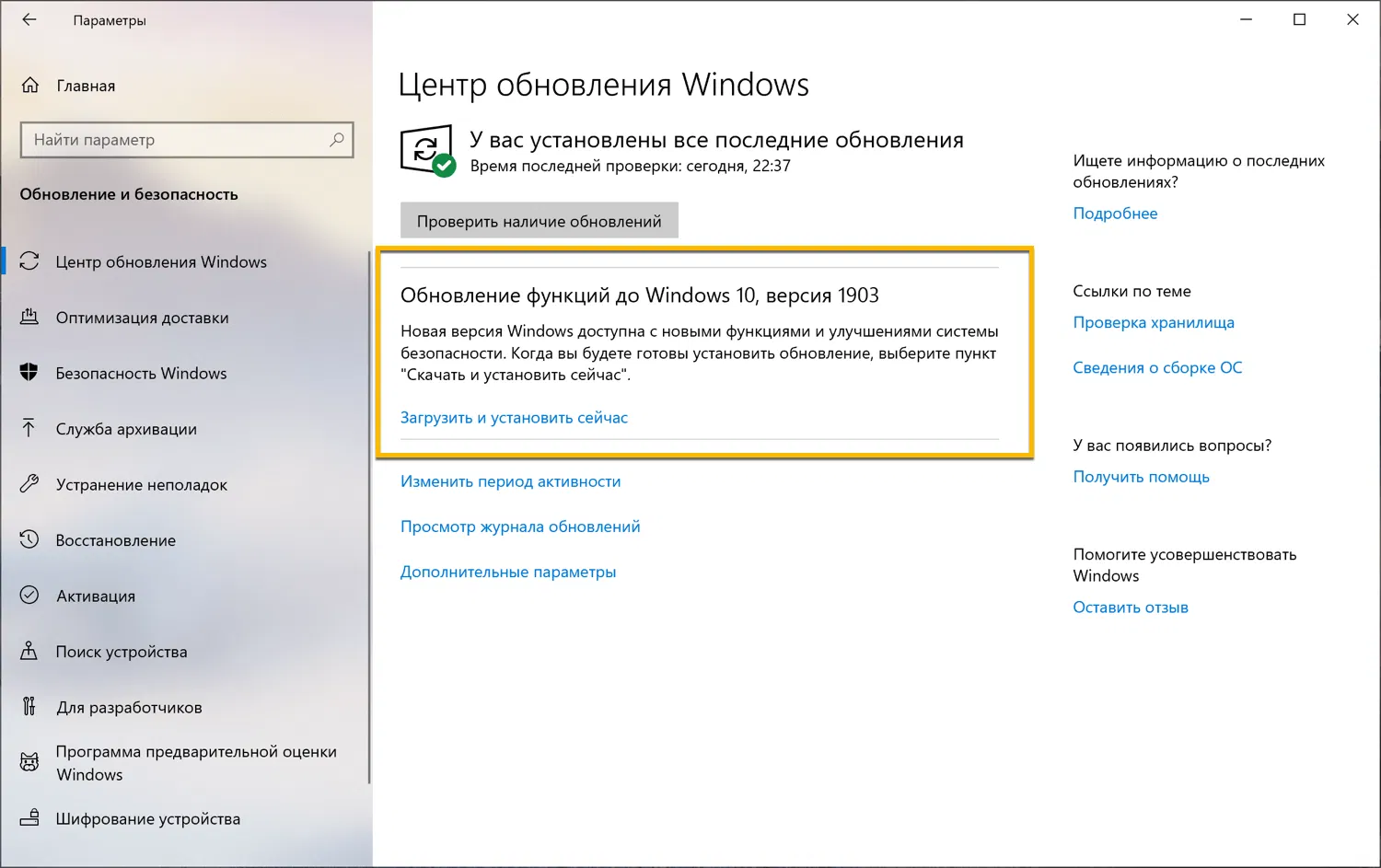
Начиная с Windows 10 May 2019 Update (версия 1903) пользователи получат расширенный контроль над установкой обновлений функций. Когда обновление будет готово, появится соответствующее уведомление, но конечное решение о его установке пользователи будут принимать сами. Когда версия Windows 10 достигнет срока окончания поддержки, Центр обновления Windows автоматически запустит установку обновления, чтобы системы могли получать ежемесячные исправления и критические обновления безопасности, поддерживая высокий уровень безопасности системы.
Полный список изменений доступен в обзоре Windows 10 May 2019 Update (версия 1903). Что нового.
По материалам ZDNet
Последние статьи #Windows
• Microsoft: Проводник в Windows 11 станет потреблять меньше ОЗУ при поиске файлов
• В Windows 11 появился Store CLI — Microsoft Store теперь доступен из командной строки
• СМИ сообщили о «переписывании Windows на Rust» с помощью ИИ – Microsoft опровергла информацию
• AtlasOS: облегченный мод Windows 11 работает быстрее ряда Linux-дистрибутивов
• Microsoft окончательно отключила активацию Windows и других продуктов по телефону
• Почему виртуальные рабочие столы в Windows 11 удобнее, чем в Linux